
Obrázek nahoře je dlouhá expozice Second Severn Crossing, dálničního mostu, který překračuje řeku Severn, kousek od Bristolu v Anglii. Několikrát se mě ptali, jak byl tento obrázek zpracován, jaký software/pluginy byly použity, takže jsem si myslel, že by bylo užitečné to zde vysvětlit.
Natáčení obrázku
Chvíli jsem o tomto snímku přemýšlel a věděl jsem, že existuje několik důležitých prvků, které musím vzít v úvahu, když se snažím zachytit snímek:
- Opravdu jsem se chtěl dostat nízko vzhledem k mostu a natočit širokoúhlý snímek přes řeku. Naštěstí podél břehu řeky pod mostem vede pěšina, která je snadno dostupná autem (odkaz na mapy Google).
- Chtěl jsem zachytit dlouhou expozici, abych mohl porovnat pohyb mraků proti statické konstrukci mostu. Nebylo proto žádné zvláštní plánování, pokud jde o počasí nebo denní dobu, protože jsem byl spokojený se zataženou oblohou uprostřed dne, pokud byl silný vítr – naštěstí během vánočního období 2012 Spojené království nabízel těch podmínek v hojnosti.
- Chtěl jsem naplnit rám hedvábně hladkou vodou, takže protože řeka Severn je přílivová řeka s jedním z největších přílivových rozsahů na světě, zajistil jsem, že dorazím na místo kolem přílivu. li>
Obrázek zachycený přímo z fotoaparátu je zobrazen níže:

Snímek byl pořízen při ISO 100, 12 mm, f/10, s expozicí 5 minut (přesně 299 sekund). Použil jsem 2-krokový odstupňovaný neutrální filtr, abych rovnoměrně sladil expozici oblohy s řekou, a použil jsem 10-krokový neutrální filtr k vytvoření dlouhé expozice. Vzhledem k tomu, že hlavní body scény byly snadno zvládnutelné, přeexponoval jsem snímek, abych zajistil, že zachytím maximální množství pohybu v mracích, s vědomím, že budu schopen upravit expozici/kontrast během následného zpracování.
Zpracování obrázku
Zpracování tohoto obrázku bylo provedeno v Adobe Lightroom 4.
Prvním krokem bylo převést obrázek na černobílý pomocí voliče B&W na panelu barev (na panelu vývoje).
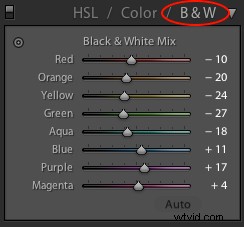

Počáteční obrázek po přímé černobílé konverzi, chybí kontrast
Vzhledem k značnému množství popředí jsem se rozhodl v tomto okamžiku oříznout obrázek pomocí poměru stran 2:1, abych získal širokoúhlý obrázek, o který jsem chtěl, a aby popředí přestalo rušit pozornost během zbytku zpracování.

Oříznuto na poměr stran 2:1
Poté jsem potřeboval vyřešit nedostatek kontrastu a přeexponování původního snímku. Proto jsem nastavil bílý (+33) a černý (-40) bod a upravil kontrast (+40), abych nastavil celkovou expozici snímku.

Provedeny počáteční úpravy expozice
Poté jsem na oblohu použil odstupňovaný filtr (zobrazeno níže), abych upravil expozici (-1,74), kontrast (+100), čistotu (+100) a světla (+12). Obvykle bych nezvyšoval ani kontrast, ani jasnost na +100, natož obojí, ale v tomto případě to způsobí, že se na obloze zvýrazní celá škála tónů a zdůrazní se tak pohyb zachycený v oblacích (zvýšení kontrast/jasnost je také velmi dobrý způsob, jak zvýraznit všechny prachové skvrny na obrázku!).

Ukazuje, jak je odstupňovaný filtr aplikován, aby ovlivnil pohyb mraků na obloze
Dále jsem aplikoval odměrný filtr ze spodní části rámu na vodu (zobrazeno níže). Použil jsem to ke zvýšení expozice (+0,80) a snížení jasnosti (-100), abych zesvětlil vodu a snížil místní kontrast, abych dodal jasný, hladký vodní efekt, který může být pro snímek, jako je tento, klíčový.

Zobrazení odstupňovaného filtru, který je aplikován na spodní část obrázku k vyhlazení vody
Při aplikaci odstupňovaného filtru na oblohu působil také na můstek v levém horním rohu snímku, takže byl příliš tmavý a ztratil detaily. Použil jsem proto nastavovací štětec k malování masky na postiženou část můstku za použití nízkého průtoku, aby bylo možné postupně vytvořit požadovaný efekt.

Maska nakreslená pomocí nastavovacího štětce je zobrazena červeně
Na masku úprav jsem použil zvýšení expozice (+1,08) a stínů (+18), abych zvýraznil některé detaily v můstku, které se ztratily po použití odstupňovaného filtru na oblohu.

Nitce extra detail nyní viditelný v levé horní části můstku po aplikaci nastavovací masky
Poté jsem použil odstupňovaný filtr do každého rohu na pravé straně obrázku, jak je znázorněno níže. Horní odstupňovaný filtr byl vyžadován k jemnému smíchání viněty způsobené tím, že jsem na sebe naskládal 10-stop filtr a držák ND filtru. Spodní odstupňovaný filtr byl vyžadován ke zmírnění vody na okraji rámu. Expozice byla v obou případech snížena.

Zde zobrazené dva poslední odstupňované filtry se sloučily do stejného obrázku)
Poslední úpravou, kterou bylo potřeba na snímku provést, bylo odstranit všechny prachové skvrny (budete rádi, když budete vědět, že jsem si nechal vyčistit snímač) a horké pixely (jasně bílé pixely, které jsou výsledkem extrémní expozice). čas), abyste získali konečný obrázek:

Finální obrázek (kliknutím zvětšíte)
Takže tady to máte, pomocí několika relativně jednoduchých úprav bylo možné vytvořit tuto vysoce kontrastní černobílou dlouhou expozici bez potřeby dalších zásuvných modulů nebo softwarových balíčků mimo Lightroom 4. Původní snímek mohl postrádat účinek a to může být často případ snímků s dlouhou expozicí, nicméně při fotografování v surovém stavu můžete využít zachycené detaily k vytvoření snímku, který jste si představovali.
Pokud byste chtěli nějaké tipy, které vám pomohou pořizovat snímky s dlouhou expozicí, jako je ten výše, podívejte se prosím na tento dřívější příspěvek.
